Einrichten des Umschlagdrucks
Einlegen eines Umschlags in den Drucker
Öffnen des Druckertreiber-Setup-Fensters
Auswählen des Medientyps
Wählen Sie die Option Umschlag (Envelope) unter Profile (Profiles) auf der Registerkarte Grundeinstellungen (Basic Settings) aus.
Auswählen des Papierformats
Wenn das Dialogfeld Umschlagformateinstellung (Envelope Size Setting) angezeigt wird, wählen Sie die gewünschte Umschlaggröße aus und klicken Sie dann auf OK.
Einstellen der Ausrichtung
Um den Empfänger horizontal zu drucken, wählen Sie Querformat (Landscape) als Ausrichtung (Orientation) aus.
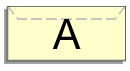
 Hinweis
Hinweis- Wenn Geschäftsbrief-Umschlag 10 (Envelope Com 10), DL Umschlag (Envelope DL), Yougata 4 105x235mm (Yougata 4 4.13"x9.25") oder Yougata 6 98x190mm (Yougata 6 3.86"x7.48") für Druckerpapierformat (Printer Paper Size) ausgewählt ist, dreht der Drucker das Papier zum Drucken um 90 Grad nach links, unabhängig von der Einstellung Um 90 Grad nach links drehen, wenn die Ausrichtung [Querformat] ist (Rotate 90 degrees left when orientation is [Landscape]) für Benutzerdefinierte Einstellungen (Custom Settings) auf der Registerkarte Wartung.
Auswählen der Druckqualität
Wählen Sie für Qualität (Quality) je nach Druckvorhaben die gewünschte Qualität aus.
Klicken Sie auf OK.
Beim Drucken werden die Informationen auf den Umschlag gedruckt.
 Wichtig
Wichtig
- Wenn Sie den Umschlag drucken, werden Anleitungsmeldungen angezeigt.
Wenn Sie die Anleitungsmeldungen ausblenden möchten, aktivieren Sie das Kontrollkästchen Diese Meldung nicht mehr anzeigen (Do not show this message again).
Wenn Sie die Anleitung wieder einblenden möchten, klicken Sie auf die Schaltfläche Druckerstatus anzeigen (View Printer Status) auf der Registerkarte Wartung (Maintenance), und starten Sie den Canon IJ-Statusmonitor.
Klicken Sie anschließend im Menü Optionen (Option) unter Anleitungsmeldung anzeigen (Display Guide Message) auf Drucken von Umschlägen (Envelope Printing), um die Einstellung zu aktivieren.
